Correzione: router WiFi Huawei connesso ma senza Internet
Miscellanea / / August 04, 2021
Ogni giorno emergono migliaia di problemi con i dispositivi e la tecnologia wireless più recenti. Uno di questi problemi è stato registrato di recente con il router Wifi Huawei, poiché gli utenti accedono senza problemi al Wifi ma non sono in grado di connettersi a Internet. Questo problema è stato molto persistente e gli utenti hanno segnalato lo stesso anche sui forum Huawei.
La situazione peggiora ulteriormente poiché gli utenti sono in grado di connettersi a Internet utilizzando un cavo ethernet ma non tramite Wi-Fi. Inoltre, le persone hanno persino provato un certo numero di trucchi, ma nulla sembra funzionare correttamente. Bene, in quella situazione, le cose possono diventare piuttosto frustranti. Tuttavia, abbiamo sperimentato alcuni trucchi e abbiamo elencato quelli in questo articolo che hanno effettivamente aiutato a risolvere il problema. Le persone che hanno problemi simili con il proprio router Huawei possono fare riferimento a questo articolo per trovare una soluzione rapida e permanente.

Contenuto della pagina
-
Correzione: router Wi-Fi Huawei connesso ma senza Internet
- 1. Spegni e accendi il Wi-Fi
- 2. Riavvia i dispositivi
- 3. Ripristina router Huawei Huawei
- 4. Controlla se l'opzione Automaticamente è abilitata
- 5. Verifica se la tua rete a banda larga funziona normalmente
- Conclusione
Correzione: router Wi-Fi Huawei connesso ma senza Internet
La mancanza di connessione a Internet è un grave difetto che può verificarsi a causa di vari motivi. Con i router Huawei, gli utenti hanno lo stesso problema. Possono connettersi al Wi-Fi come al solito e possono persino accedere alla GUI del router in modalità wireless. Tuttavia, quando cercano di connettersi a Internet, non possono. Pertanto, siamo qui con alcuni dei trucchi più interessanti che potrebbero aiutarti a riparare il router Wifi connesso ma senza problemi con Internet. Dai un'occhiata ai trucchi qui sotto per trovare una soluzione compatibile al tuo problema.
1. Spegni e accendi il Wi-Fi
Molte volte tali problemi si verificano a causa di alcuni semplici problemi durante la creazione della rete. Puoi provare a spegnere il router e riaccenderlo dopo alcuni secondi. Se si tratta solo di un problema tecnico, spegnere e riaccendere il Wifi risolverà immediatamente il problema. Puoi provare questo un paio di volte e, se il problema persiste, è più saggio passare alla traccia successiva del nostro elenco.
2. Riavvia i dispositivi
In genere, il riavvio dei dispositivi risolve la maggior parte dei problemi all'interno di un sistema. Quindi, puoi aspettarti lo stesso anche in questo caso. Riavvia il router e anche il dispositivo su cui stai tentando di accedere alla connessione Internet. Se si tratta di un problema normale, riavviare il dispositivo ti aiuterà a risolverlo e potrai quindi connetterti a Internet senza alcuno sforzo.
3. Ripristina router Huawei Huawei
A volte modifiche incompatibili nelle impostazioni Wi-Fi possono portare a tali problemi. In effetti, se hai un'impostazione del router difettosa, alla fine mostreranno problemi con la tua connessione Internet oltre a molti altri. Pertanto, il ripristino del router può rivelarsi molto utile in quanto imposterà tutto sulle configurazioni predefinite. Puoi ripristinare fisicamente il tuo router Huawei utilizzando il pulsante a lato. Altrimenti puoi anche usare la sua configurazione GUI per ripristinare le configurazioni predefinite.
4. Controlla se l'opzione Automaticamente è abilitata
Al momento della configurazione iniziale, il router Huawei, per impostazione predefinita, identificherà il metodo di accesso alla rete corrente. Tuttavia, se l'opzione Automaticamente non viene disattivata anche dopo la configurazione, potrebbe verificarsi diverse interruzioni indesiderate durante le sessioni. Inoltre, nessun errore di connessione a Internet è molto atteso tra tutti gli altri. Per disabilitare l'opzione Automatico, seguire i passaggi seguenti:
- Apri la pagina di gestione del router Huawei basata sul web sul tuo dispositivo.
- Fai clic sull'opzione "Connetti a Internet" in alto.
- Ora controlla se l'opzione Automaticamente è abilitata o meno.

- Se è abilitato, fai clic sul pulsante di scorrimento accanto a Automaticamente per disabilitarlo.
- Infine, fai clic sul pulsante Salva per salvare le modifiche.
5. Verifica se la tua rete a banda larga funziona normalmente
- Collega il tuo PC a una connessione Internet affidabile utilizzando un cavo Ethernet. Non collegarlo al router.
- Ora vai su Pannello di controllo.
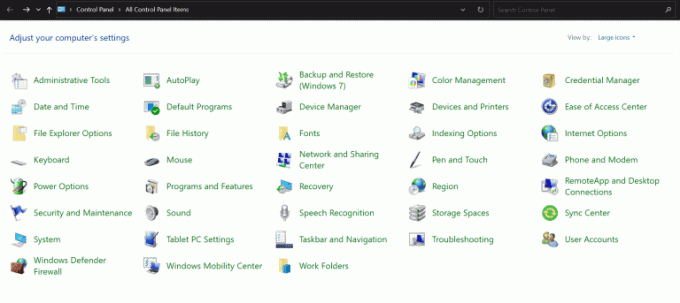
Annunci
- Fare clic su Centro connessioni di rete e condivisione.
- Fare clic su Configura una nuova connessione o rete.
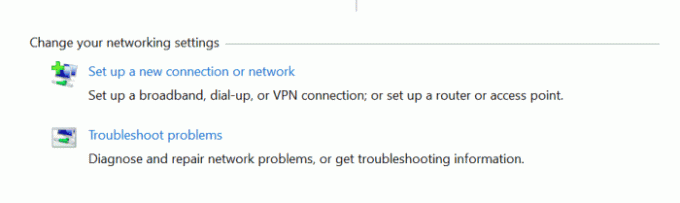
- Seleziona "Connetti a Internet" e fai clic sul pulsante Avanti.
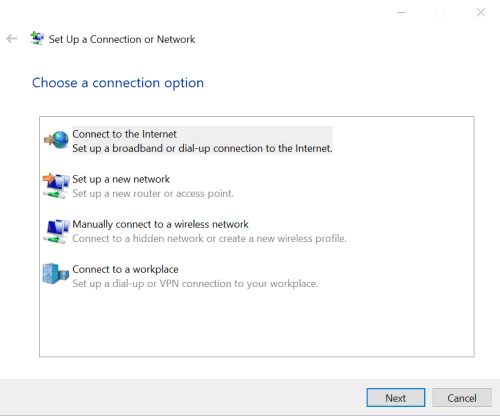
- Quindi, vai su Banda larga (PPPoE).
- Ora inserisci Username e Password negli appositi campi forniti dal tuo provider di servizi a banda larga.
- Fare clic sul pulsante Connetti per connettersi a Internet.
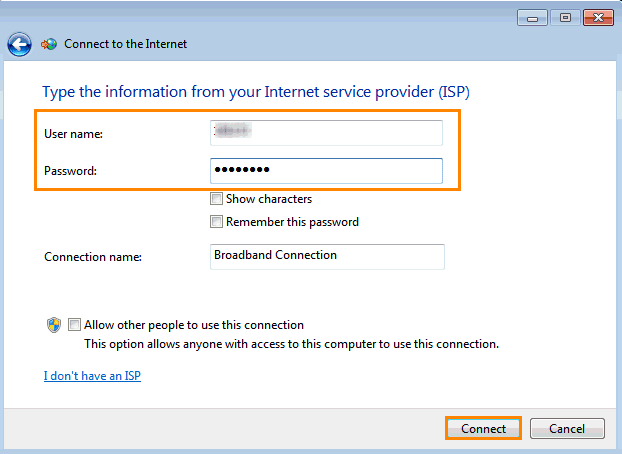
Annunci
- Dopo esserti connesso con successo a una nuova connessione Internet, fai nuovamente clic una volta su Pannello di controllo.
- Vai a Centro connessioni di rete e condivisione.
- Fare clic su Modifica impostazioni adattatore.

- Infine, fai doppio clic sull'icona della rete e verifica se puoi accedere alla connessione Internet tramite PPPoE o meno.
Se non riesci ancora a connetterti a Internet anche dopo aver eseguito i passaggi precedenti, potrebbe essere perché la tua banda larga si è disconnessa da Internet. In tal caso, riavvia semplicemente la banda larga per stabilire una nuova connessione e anche questo risolverà il problema.
Inoltre, dovresti anche controllare se hai inserito il nome utente e la password corretti forniti dal tuo fornitore di servizi. Nella peggiore delle ipotesi, se ancora non riesci ad accedere a Internet, è possibile che la rete del tuo fornitore di servizi sia stata interrotta. In una situazione del genere, contatta il tuo fornitore di servizi a banda larga e chiedi tutto il loro aiuto per risolvere il tuo problema.
Conclusione
Questi 5 metodi si sono dimostrati molto efficaci nella maggior parte dei casi in cui gli utenti non possono connettersi a Internet anche dopo aver effettuato l'accesso al Wifi. Fortunatamente, i router Huawei offrono una piattaforma GUI basata sul Web molto intuitiva che può essere molto utile in questi momenti. Tuttavia, contattare il tuo fornitore di servizi è l'ultima risorsa nel caso in cui nessuno di questi trucchi funzioni davvero. Ma ancora una volta, le possibilità sono molto basse se segui attentamente le nostre soluzioni. Con ciò, spero che sarai in grado di trovare il tuo router Wifi Huawei fisso connesso ma senza errori Internet senza troppi problemi.



